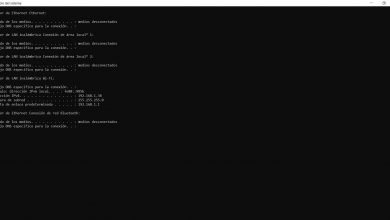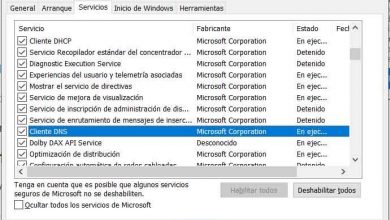Comment supprimer ou supprimer une ou toutes les photos Facebook du mobile et du PC
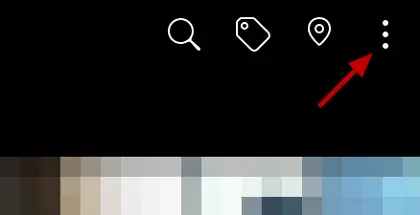
Pour supprimer ou supprimer des photos de Facebook, vous avez exactement deux options, que vous le fassiez depuis votre mobile ou depuis votre PC. Tout d’abord, vous pouvez supprimer un par un, ceci au cas où vous ne voudriez pas en supprimer trop. Ou deuxièmement, vous pouvez choisir de supprimer un album entier si c’est ce que vous voulez et si vous êtes sûr de ne plus vouloir avoir ces images sur votre profil de réseau social.
Quelle que soit la raison pour laquelle vous souhaitez supprimer vos photos de Facebook, vous êtes au bon endroit pour apprendre à le faire de la manière la plus efficace et la plus simple, à la fois depuis l’application Facebook officielle ou la version Lite , ainsi que depuis son site Web . Il vous suffit de suivre à la lettre chaque étape mentionnée dans ce post et le tour est joué. Lisez la suite pour savoir comment le faire.
Depuis le téléphone
Si vous souhaitez supprimer les photos de votre téléphone mobile , vous trouverez ici les étapes pour deux options possibles : le faire depuis l’application Facebook officielle ou via Facebook Lite. Les deux sont détaillés ci-dessous :
Dans l’application officielle
Depuis l’application, vous pouvez supprimer les photos avec la même facilité, voire peut-être plus, que sur la page Web. Il vous suffit de suivre les étapes que vous verrez ci-dessous :
- Une fois dans votre compte, recherchez la photo que vous souhaitez supprimer , sélectionnez-la et appuyez sur les trois points verticaux en haut à droite.
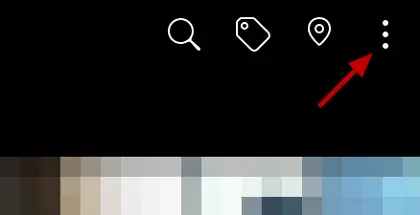
- Cliquez sur » Supprimer la photo «.
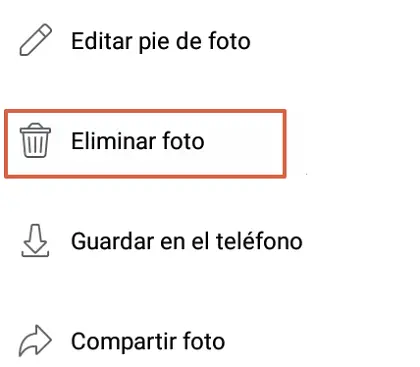
- Confirmez que vous souhaitez supprimer la photo sélectionnée.
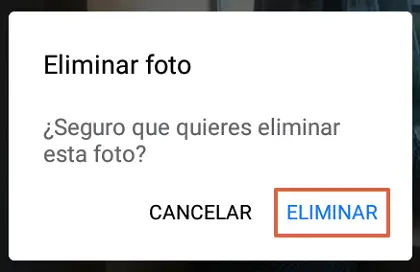
Supprimer un album de l’application officielle
Si vous souhaitez supprimer de nombreuses photos, la meilleure chose à faire est de choisir de supprimer des albums. Pour ce faire, suivez ces étapes simples :
- Une fois dans la section » Albums «, sélectionnez celui que vous souhaitez supprimer et cliquez sur les trois points horizontaux en haut à droite.
- Appuyez sur « Supprimer ».
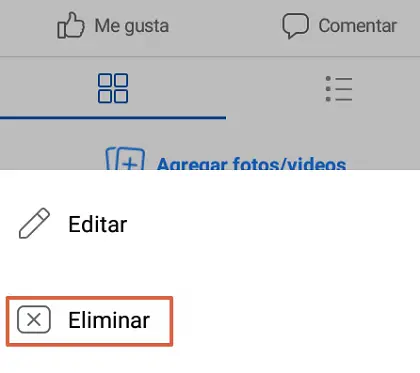
- Confirmez que vous souhaitez supprimer .

Sur Facebook Lite
Si vous disposez de l’option Lite de l’application sur votre mobile, pas de problème, vous pouvez toujours supprimer la photo que vous souhaitez rapidement et facilement en suivant ces étapes :
- Une fois à l’intérieur de la photo que vous souhaitez supprimer, appuyez sur les 3 points verticaux , qui se trouvent en haut à droite.
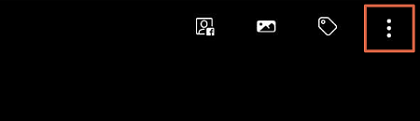
- Maintenant, cliquez à l’endroit où il est écrit » Supprimer «.
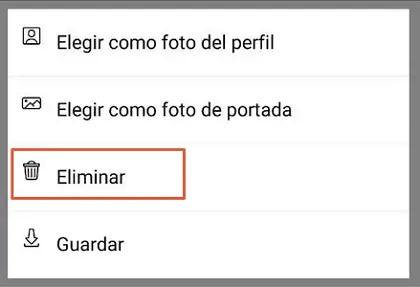
- Enfin, confirmez que vous souhaitez supprimer la photo en choisissant l’option » Oui «.
Supprimer un album de Facebook Lite
Maintenant, pour gagner du temps et supprimer plusieurs photos de Facebook Lite , vous pouvez choisir de supprimer un album entier, tant que vous êtes sûr de ne pas laisser une seule image de cet album sur votre profil. Si oui, suivez ces 3 étapes :
- Une fois que vous avez entré l’album que vous allez supprimer, cliquez sur le long bouton bleu que vous voyez à la fin, où il est écrit » Menu «.
- Choisissez l’option » Supprimer l’album «.
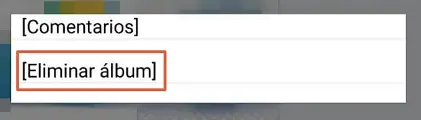
- Confirmez que vous voulez le supprimer en appuyant sur » Oui » et c’est tout.
Depuis la version Web
Si vous n’avez pas l’application Facebook, vous pouvez toujours utiliser la version web classique du réseau social pour supprimer les photos que vous souhaitez. Dans les étapes ci-dessous, vous verrez la procédure nécessaire pour le faire :
- Une fois connecté , vous devrez cliquer sur votre nom situé en haut à droite de la page principale.
- Maintenant sur votre profil, rendez-vous dans la rubrique « Photos ».
- Sélectionnez la photo que vous souhaitez supprimer et cliquez sur les trois points horizontaux à côté de votre nom, en haut et à droite.
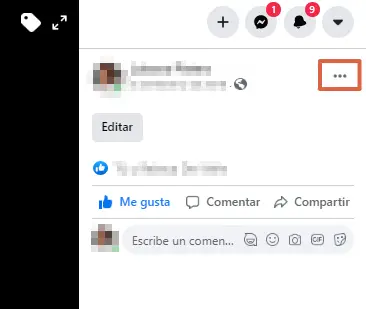
- Sélectionnez » Supprimer la photo «.
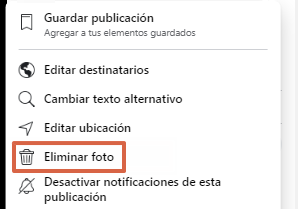
- Confirmez que vous voulez supprimer la photo et c’est tout.
Remarque : à la fois dans la version Web et dans l’application, vous ne pouvez supprimer que les photos que vous avez téléchargées dans votre profil. Ceux qui ont été uploadés par d’autres comptes et que vous avez été tagué, sont de la responsabilité du compte qui l’a uploadé, vous ne pouviez supprimer que la mention .
Supprimer des albums
Pour les albums, la procédure est similaire à celle évoquée ci-dessus, elle est encore plus simple. Pour ce faire, vous devez suivre les étapes mentionnées ci-dessous :
- Rendez-vous dans la rubrique » Albums » de la rubrique photos de votre profil.
- Vous verrez en haut de chaque album , trois points horizontaux . Appuyez sur ces points sur l’album que vous souhaitez supprimer.
- Cliquez sur » Supprimer l’album «.
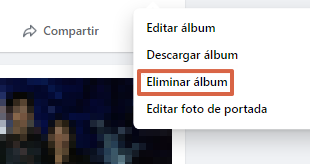
Remarque : lorsque vous supprimez des albums, vous devez garder à l’esprit que tous ne peuvent pas être supprimés . Ceux qui contiennent des photos de profil, une couverture, une biographie, téléchargés avec le téléphone, partagés par Instagram et téléchargés depuis l’application Facebook, sont des albums que vous ne pouvez pas supprimer en une seule étape, dans lesquels vous devrez supprimer les photos individuellement.
Comme vous pouvez le voir tout au long de ce tutoriel, supprimer des photos ou un album entier d’images est très simple. La procédure à effectuer dépendra de l’appareil sur lequel vous le faites et, si vous le faites depuis votre mobile, si vous utilisez l’application officielle ou sa version Lite. Quoi qu’il en soit, dans cet article, vous avez un guide détaillé pour le faire.